
コンテンツ
はwikiです。つまり、多くの記事が複数の著者によって書かれています。この記事を作成するために、ボランティアの著者が編集と改善に参加しました。iOSデバイスでアプリを使用するのが大好きですが、Appleによって承認されていないものをインストールする場合はどうしますか?通常のユーザーは多くの機能へのアクセスをブロックしています。ただし、脱獄(無拘束とも呼ばれます)を使用すると、これらの壁を落とし、デバイスの腸に侵入することができます。 iOS 6.1.3で実行されているデバイスの脱獄は、新しいツールがリリースされたため、はるかに簡単になりました。続きを読んで詳細を確認してください。
ステージ
-

画面のロックを無効にします。 電話機がアクセスコードによってロックされている場合は、ジェイルブレイクプロセスを開始する前に無効にする必要があります。プロセスが完了したら、再アクティブ化できます。- ホーム画面で[設定]をタップします。
- 「一般」を押します。
- 画面を下にスクロールし、「コードをロック」をタップします。
- ロックコードを無効にします。無効にするにはコードを入力する必要があります。
-

デバイスを接続します。 付属のUSBケーブルを使用して、コンピューターのいずれかのUSBポートに接続します。 iTunesが自動的に開く場合があります。 iTunesでデータをバックアップする予定がある場合は開いたままにしてください(次の手順を参照)。それ以外の場合は閉じます。 -

データを保存します。 電話をジェイルブレイクする前に、データと設定をバックアップすることを強くお勧めします。これにより、プロセスが失敗した場合や満足できない場合に、電話機を通常の状態に簡単に復元できます。 iTunesを使用するか、iCloudにバックアップをロードして、データをバックアップできます。- iTunesからのバックアップ。 iTunesを開きます。デバイスの「詳細」タブを開きます。 [表示]をクリックし、[サイドバーを表示]を選択してアクセスできます。 iPhoneがiTunesウィンドウの左フレームに表示されます。それをクリックして、デバイスの詳細を開きます。 [今すぐ保存]をクリックします。 iTunesは、コンピューターに保存される画像ファイルに電話データの保存を開始します。
- [設定]をクリックして[デバイス]タブを選択すると、バックアップが完了したことを確認できます。 [デバイスのバックアップ]リストに新しいバックアップが表示されます。
- iCloudからのバックアップ。ホーム画面で「設定」アプリケーションを開きます。 iCloudを選択してから、「ストレージとバックアップ」を選択します。 iCloudバックアップをオンに切り替えます。デバイスは、電源とワイヤレスネットワークに接続されると自動的にバックアップされます。
- [ストレージの管理]をクリックすると、バックアップ対象を編集できます。この画面では、バックアップファイルのサイズを確認し、保存するアプリケーションを選択できます。
- iTunesからのバックアップ。 iTunesを開きます。デバイスの「詳細」タブを開きます。 [表示]をクリックし、[サイドバーを表示]を選択してアクセスできます。 iPhoneがiTunesウィンドウの左フレームに表示されます。それをクリックして、デバイスの詳細を開きます。 [今すぐ保存]をクリックします。 iTunesは、コンピューターに保存される画像ファイルに電話データの保存を開始します。
-

バックアップパスワードを無効にします(パスワードがある場合)。 ジェイルブレイクプロセス中は、iTunesバックアップパスワードも無効にする必要があります。iTunesでデバイスをクリックし、「ローカルバックアップの暗号化」のチェックを外します。次に、パスワードを入力してデバイスを保存する必要があります。 -
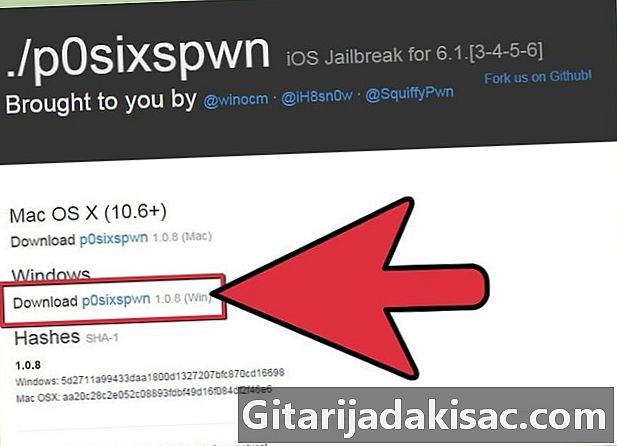
p0sixspwnをダウンロードします。 これは、iOSハッカーコミュニティが作成したジェイルブレイクツールです。これにより、6.1.3〜6.1.5のiOSデバイスをジェイルブレイクできます。これは無料のツールです。つまり、オンにするたびにプラグインする必要はありません。- p0sixspwnは、開発者が自由に利用できるようにします。
- ダウンロードしたZIPファイルを解凍します。フォルダーは、デスクトップなど、簡単にアクセスできる場所に配置できます。
-
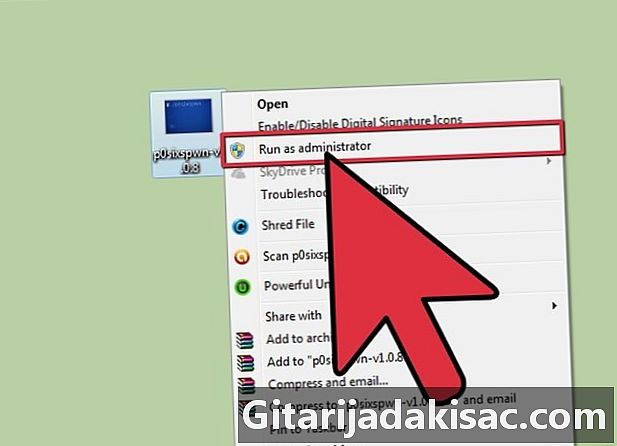
p0sixspwnファイルを右クリックします。 [管理者として実行]を選択するか、このオプションを使用できない場合は[開く]を選択します。プログラムが開き、デバイスが検出されてメインウィンドウに表示されます。デバイスが表示されない場合は、デバイスが正しく接続されており、iTunesがそれを検出できることを確認してください。 -
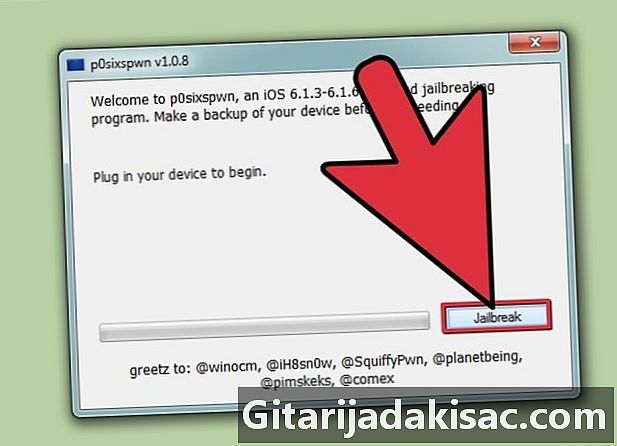
「脱獄者」ボタンをクリックします。 デバイスは自動的にジェイルブレイクを開始し、プログラムに進捗状況が表示されます。デバイスは、ジェイルブレイクプロセス中に数回再起動します。 -
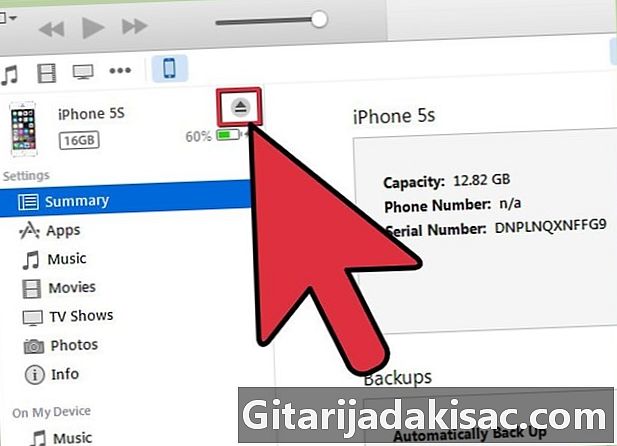
デバイスを取り外します。 プログラムがジェイルブレイクプロセスが完了したことを通知したら、コンピューターからデバイスを切断できます。インストールの完了中に数回再起動する可能性があります。 -

Cydiaを起動します。 ジェイルブレイクが完了したので、Cydiaを介してアプリのダウンロードを開始し、デバイスをカスタマイズできます。 iOSの標準バージョンに戻したい場合は、作成したバックアップからデバイスを復元してください。
- iOSデバイスを脱獄すると、保証が無効になります。